Kako izraditi radni dodatak iz bilo kojeg dijela web stranice
Snippage je fenomenalna aplikacija Adobe desktop desktop koja omogućuje snimanje dijela bilo koje web stranice, a zatim je koristite kao widget na radnoj površini. Ako pronađete dio web stranice koji je koristan i često se ažurira, možete ga presjeći i zatim taj dio pregledati uživo sa radne površine.
Sama aplikacija daje izgled slatkiša i dolazi s sjajnim sučeljem. Na početku kliknite ikonu 'Proširi na preglednik preglednik' gdje piše klikni Me i ona će se promijeniti u prikaz preglednika.

Sada posjetite bilo koju omiljenu web stranicu ili web stranicu s koje želite otkinuti dio. Povucite i promijenite veličinu okvira za isječak i dodirnite ikonu Snip View u gornjem desnom kutu okvira.

Rezultat se može vidjeti na snimci zaslona u nastavku. Prilično uredno, ha?
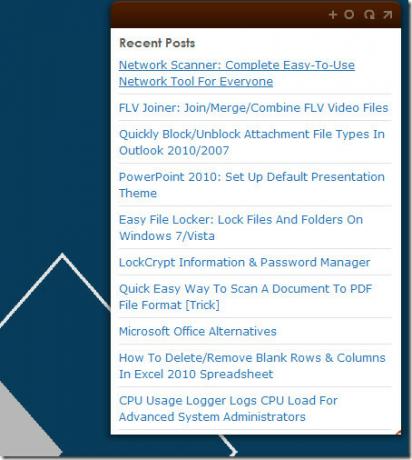
Možete presjeći bilo koji dio web stranice, čak i Google pretraživanje. Sljedeći put kad želite pretražiti, jednostavno unesite termin i pritisnite Enter. Rezultati će se otvoriti u novom prozoru vašeg zadanog preglednika. Isto je i s vezama, svaka kliknuta veza automatski će se otvoriti u novom prozoru.
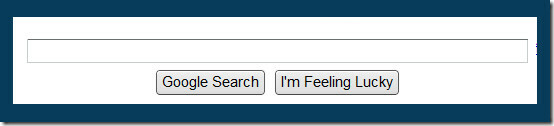
U laičkom izrazu, napravite widget iz bilo kojeg dijela web stranice. Da biste stvorili novi widget, pritisnite gumb "Make New Snip" (što je znak +). Prema zadanim postavkama rutinski osvježava taj dio, tu značajku možete onemogućiti u rijetkim slučajevima, primjerice, kad prislonite Googleovo polje za pretraživanje.
Preuzmite isječak
Budući da je razvijen na platformi Adobe Air, djeluje na Windows, Linux i Mac. Jedina mana je upotreba resursa (koja je 50 MB RAM-a). Adobe Air aplikacije obično zauzimaju puno RAM-a, a Snippage nije iznimka. Najnovija inačica Adobe Air-a obećava da će uzeti mnogo manje sistemskih resursa, možda biste trebali pričekati do tada prije nego što počnete snimati.
traži
Najnoviji Postovi
Dobijte trenutni pristup aplikacijama i oznakama s Chromeove nove stranice kartice
Početna stranica gumba tipki, glatko proširenje Chromea, prilagođav...
Najbolje 4 besplatna Windows softvera za čitanje EPUB-a
ePub (također napisano kao ePub ili EPub) označava Elektronsko obja...
Povežite se s ljudima i pronađite lokalna mjesta za vježbanje i fitness [Web]
Ovih dana svaka aplikacija koja radi na osnovi lokacije, odnosno pr...

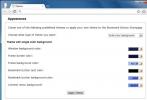
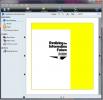
![Povežite se s ljudima i pronađite lokalna mjesta za vježbanje i fitness [Web]](/f/01ecaa25e550f1f471925440ade949cf.jpg?width=680&height=100)